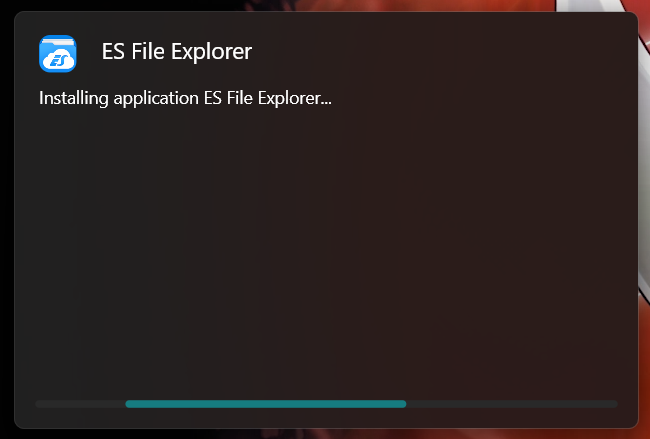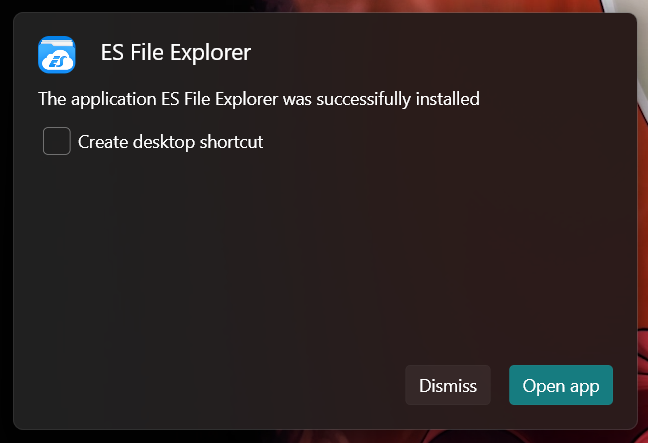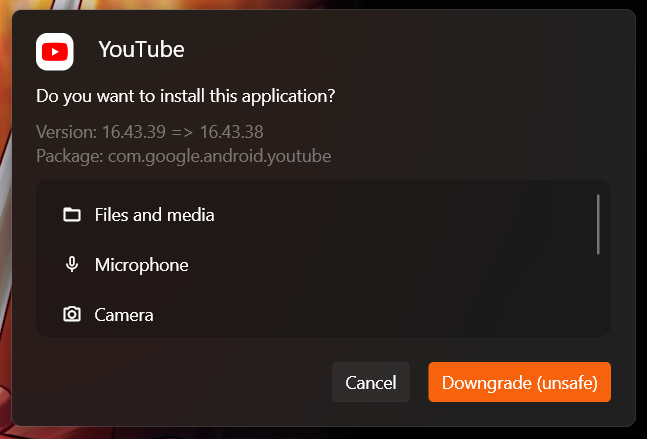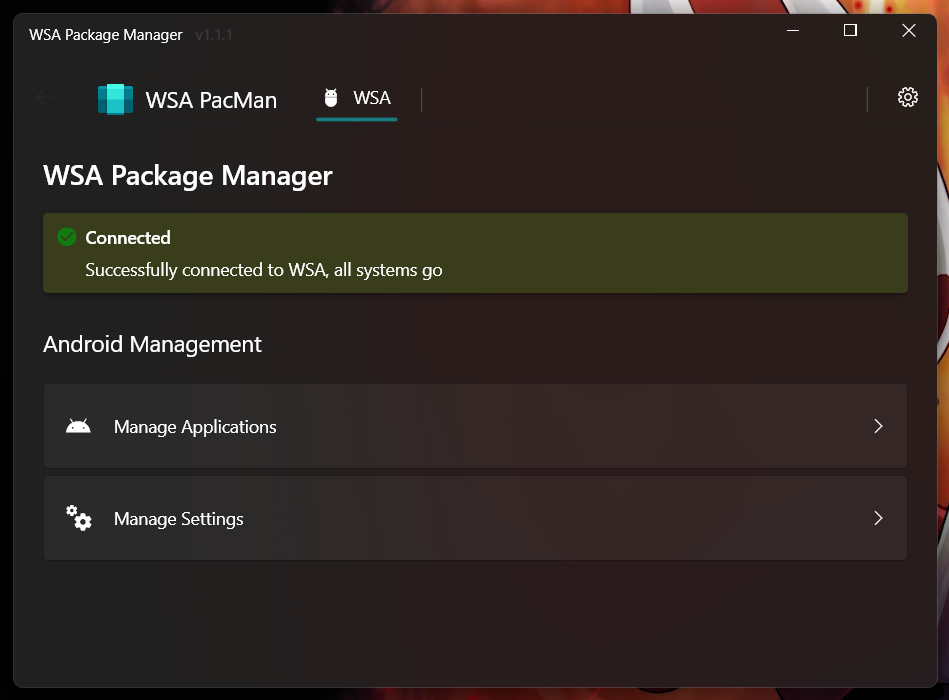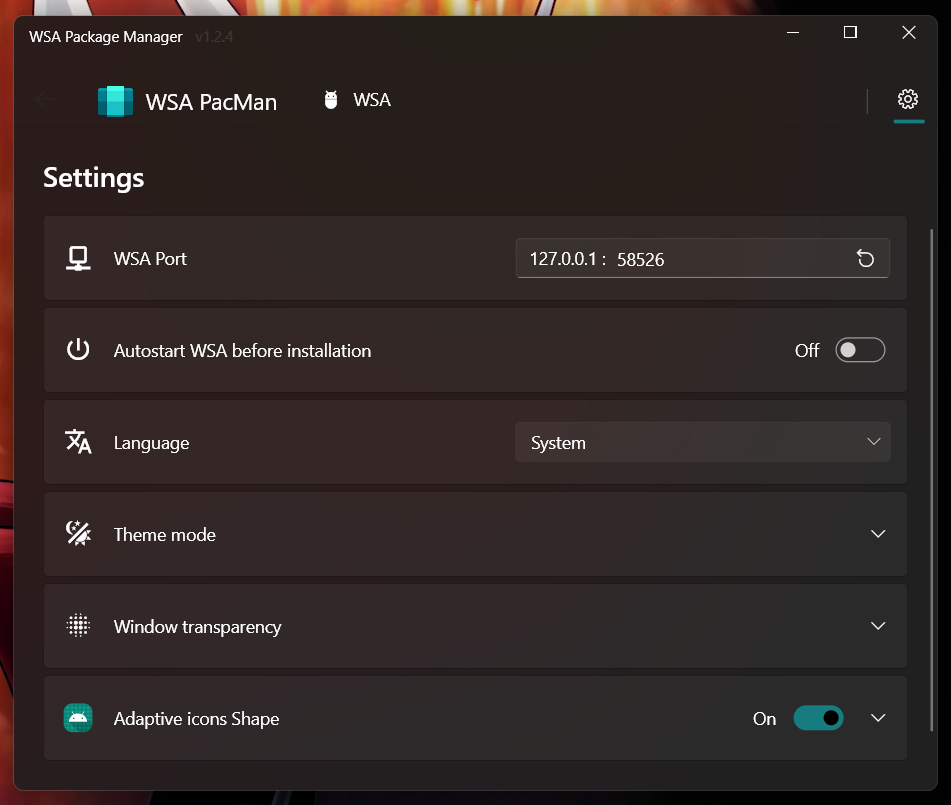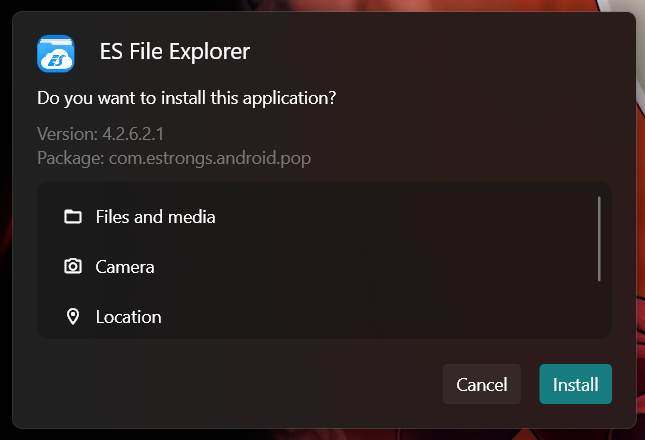
Диспетчер пакетов GUI и установщик пакета для подсистемы Windows для Android (WSA).
В настоящее время предоставляет установщик с графическим интерфейсом для файлов .APK и .XAPK, который показывает информацию о приложениях (пакет, значок, версия и разрешения), позволяют нормальным установкам, а также обновления и понижения.
Приложение дополнительно предоставляет кнопку для открытия настройки Android и одно для открытия страницы «Управление приложениями», с которой вы можете удалить или отключить приложения и предоставить разрешения или отозвать разрешения
В: WSA Pacman всегда демонстрирует статус автономного режима, почему это так?
A: Во -первых, сначала убедитесь, что WSA установлен (DUH); Откройте приложение «Подсистема Windows для настройки Android ™», на вкладке разработчика и убедитесь, что переключатель «режим разработчика» включен; Внутреннее управление настройками разработчика убедитесь, что опция «отладки USB» включена.
Если все вышеперечисленное не удалось, попробуйте следовать этой процедуре; Обязательно проверьте опцию «Всегда разрешать».
В: Могу ли я использовать WSA Pacman в старых версиях Windows (например, Windows 10)?
О: WSA Pacman зависит от подсистемы Windows для Linux, которая официально поддерживается только в Windows 11.
Тем не менее, вы можете установить WSA в Windows 10, используя этот проект с помощью Jimdude7404 и следовать пошаговому руководству на странице GitHub.
В: Могу ли я установить Play Store?
О: Play Store официально не поддерживается на WSA, и на данный момент можно установить его только с помощью неофициальной сборки WSA. Я рекомендую вместо этого установить магазин Aurora, который является неофициальным клиентом Play Store; Но если вы действительно хотите Play Store и другие приложения Google, ознакомьтесь с этим проектом.